
Grupper og fjern gruppering av objekter for raskt å administrere lagposisjonene deres.
Bildekreditt: Bilde med tillatelse fra Microsoft.
I PowerPoint 2013, hver gang du legger til et nytt objekt, vises det i et nytt lag over de andre objektene. Dette er ikke noe du legger merke til når objekter er side ved side, men hvis du vil at en form, tekstboks eller annet objekt skal vises over eller under et annet, blir lag ganske viktig. Ved å bruke alternativene under kategorien Tegneverktøy Format, kan du flytte et objekt eller en gruppe objekter til et hvilket som helst lag du velger.
Trinn 1

Velg et objekt som skal flyttes.
Bildekreditt: Bilde med tillatelse fra Microsoft.
Åpne en PowerPoint-fil og gå til et lysbilde som inneholder flere objekter, eller legg til noen objekter. Klikk på et objekt du vil skal vises i et lag under alle andre objekter. Merk at en Format-fane er uthevet under Tegneverktøy-fanen, enten du har valgt en tegning, et bilde, en tekstboks eller et annet objekt.
Dagens video
Steg 2
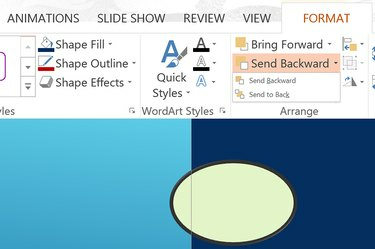
Klikk på "Send til baksiden".
Bildekreditt: Bilde med tillatelse fra Microsoft.
Klikk på tegneverktøyets "Format"-fane mens objektet er valgt. Alternativene Bring fremover og Send bakover vises i Arrangement-gruppen. Klikk på den lille "pilen" ved siden av Send bakover og velg "Send til rygg". Objektet flyttes til det nederste laget slik at alle andre objekter er over det.
Trinn 3

Klikk på «Bring frem».
Bildekreditt: Bilde med tillatelse fra Microsoft.
Velg et objekt du vil ta med mot toppen. Klikk "Bring Forward" under Format-fanen. Dette flytter objektet ett nivå høyere. Klikk "Bring Forward" igjen for å bringe det et nytt lag høyere eller klikk på "Pil" og velg "Bring to Front."
Bruke grupper og lag
Trinn 1

Marker objekter og velg "Gruppe".
Bildekreditt: Bilde med tillatelse fra Microsoft.
Dra markøren over to eller flere objekter. Klikk på fanen Tegneverktøy "Format". I Arranger-gruppen, ved siden av Bring Forward og Send Backward-alternativene, er det tre små ikoner. Det midterste ikonet, som ligner to overliggende firkanter, er gruppeikonet. Klikk på "Pil" ved siden av gruppeikonet og velg "Gruppe". Objektene er nå knyttet sammen som om de var ett objekt.
Steg 2
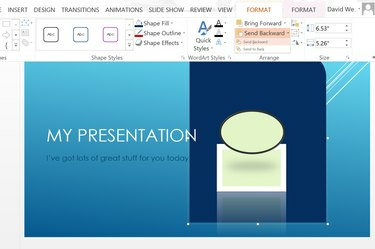
Velg "Send til baksiden."
Bildekreditt: Bilde med tillatelse fra Microsoft.
Dra de grupperte objektene til et hvilket som helst sted på lysbildet. Klikk på "Format"-fanen igjen og endre lagposisjonen ved å velge "Bring fremover" eller "Send bakover."
Trinn 3

Velg «Opphev gruppering».
Bildekreditt: Bilde med tillatelse fra Microsoft.
Fjern grupperingen av objektene når du er fornøyd med posisjonen deres ved å klikke på "Pil" ved siden av gruppeikonet igjen og velge "Ungroup".



